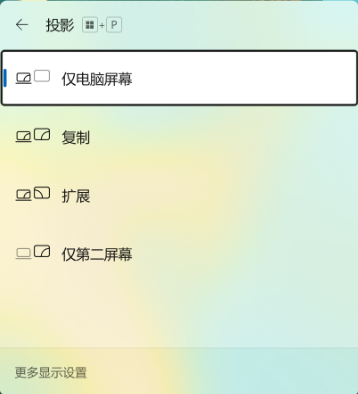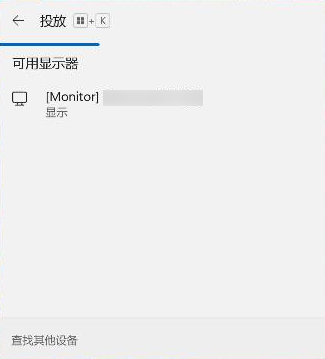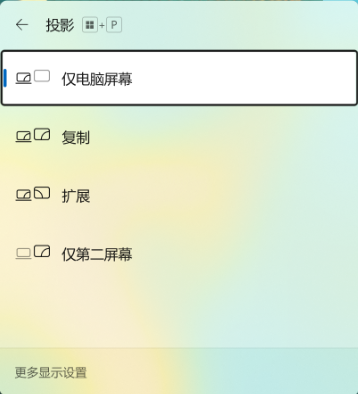| 华为电脑如何连接显示器、投影仪、电视 | 您所在的位置:网站首页 › hyd2380显示器 › 华为电脑如何连接显示器、投影仪、电视 |
华为电脑如何连接显示器、投影仪、电视
|
计算机可以通过有线连接、无线连接的方式,外接显示器、投影仪、电视机等显示设备。连接完成后,您可以根据需求,设置不同的投影方式。 具体操作(点击链接可以快速跳转至设备对应操作): 有线连接 无线连接 不同投影方式介绍 有线连接 将 HDMI 或 VGA 线缆连接到显示器或投影仪的 HDMI /VGA 或DP接口。
若显示器或投影仪支持 USB-C 接口,您也可以通过 USB-C 线缆直接连接计算机与显示器或投影仪。
仅部分机型配置此接口,请以实际情况为准。
具体的配置操作方法请参考外接设备厂商的操作指导,或联系厂商客服。 在电脑端,请确保开启以下功能: 同时按下“ Win+I ”键打开设置窗口,点击系统 > 投影到此电脑。确认是否已经安装有“无线显示器”,若没有,需要继续下面操作。 点击可选功能 > 查看功能(Windows 10 系统:点击可选功能 > 添加功能),在搜索框内输入无线,在搜索结果中勾选无线显示器,点击下一步 > 安装。 安装完成后再重新投屏。 同时按下“Win + K”键,在投放列表中(或点击屏幕右下角操作中心图标,选择连接,打开列表),选择无线连接设备的名称,按界面提示完成连接。
外接显示设备后,若出现问题,可按如下先进行排查: 外接显示设备显示失真、花屏:https://consumer.huawei.com/cn/support/content/zh-cn15806985/ 更多知识: 华为计算机无法有线连接显示器、投影仪 华为计算机不能无线连接显示器 显示器连接计算机、手机、平板等设备无显示 |
【本文地址】
公司简介
联系我们